 Kontaktujte nás
Kontaktujte nás Ako integrovať Facebook so SAP C4C?
Ako integrovať Facebook so SAP C4C?
Napísal: Dominik Filip, CX Konzultant
SAP Cloud for Customer má predchystané riešenie na integráciu Sociálnych médií. Ide o veľmi užitočný nástroj, ktorý vám môže pomôcť s riadením všetkých sociálnych správ. Ak používate Facebook, ako jeden z vašich servisných kanálov, vďaka bezpoblémovej integrácii so SAP C4C môžete reagovať na správy a odkazy vašich zákazníkov bez toho, aby ste opustili prostredie systému a zároveň získate celkový prehľad o zákazníkovi vrátane jeho komunikácie na Facebooku.
Postup v krokoch
-
Nastavenie správneho záberu implementačného projektu
- Business Configuration workcenter – Implementation Projects – vyberte projekt – kliknite na Edit Project Scope
- V 3. kroku – Scoping rozkliknite Service – zaškrtnite Customer Care a Service Request Management (aby bolo umožnený ticketing):
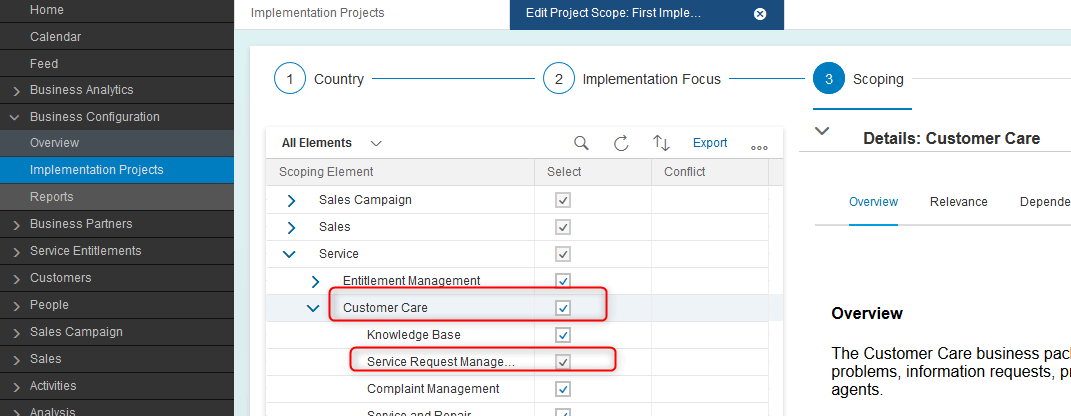
- V 4. kroku – Questions: pod Service – Customer Care – Service Request Management vyberte „questions“:
- Chcete podporovať priame správy pre kanály Facebooku? „Do you want to support direct messages for Facebook channels?“ (hľadajte pod Direct Message Integration – Business Option)
- Chcete povoliť agentom odpovedať na Facebook komenty? „Do you want to allow agents to reply to Facebook comments?“ (hľadajte pod Replies to Facebook Comments – Business Option)
- Chcete povoliť Sociálny kanál vo Fiori klientovi? „Do you want to enable Social Channel in Fiori client?“ (pod Social Channels for Service – Business Option)
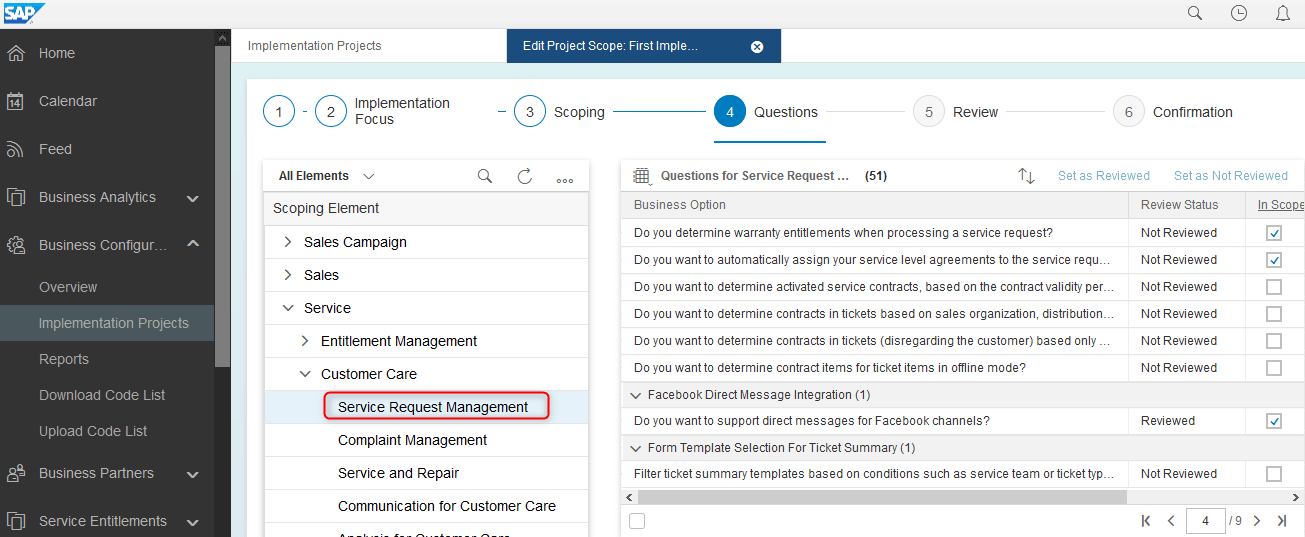
- Pokračujte na koniec úpravy „Project Scope“
-
Vytvorete Facebook Appku pre integráciu so SAP Cloud for Customer
- Prihláste a do vášho Facebook konta
- Choďte do nastavení Settings
- Kliknite na Developers v pätičke stránky:

- Odsúhlaste vytvorenie vývojárskeho konta (ak to ešte nemáte) – kliknie na Get Started – Create a new app
- Vyplňte „Display Name“ (kontaktný e-mail bude predvyplnený) a kliknite na Create App ID:
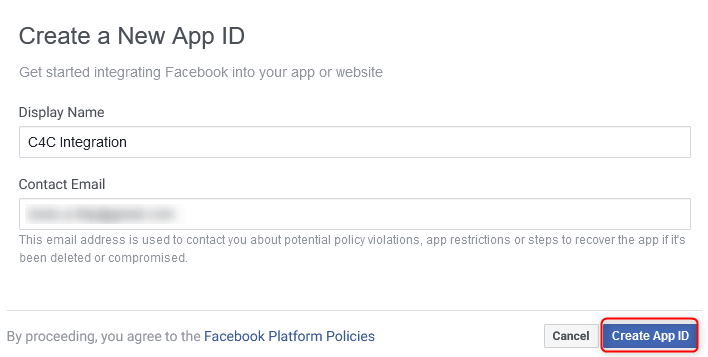
- V nastaveniach Settings – Basic menu: vložte URL vášho C4C systému do poľa App Domains (vo formáte crm.ondemand.com):
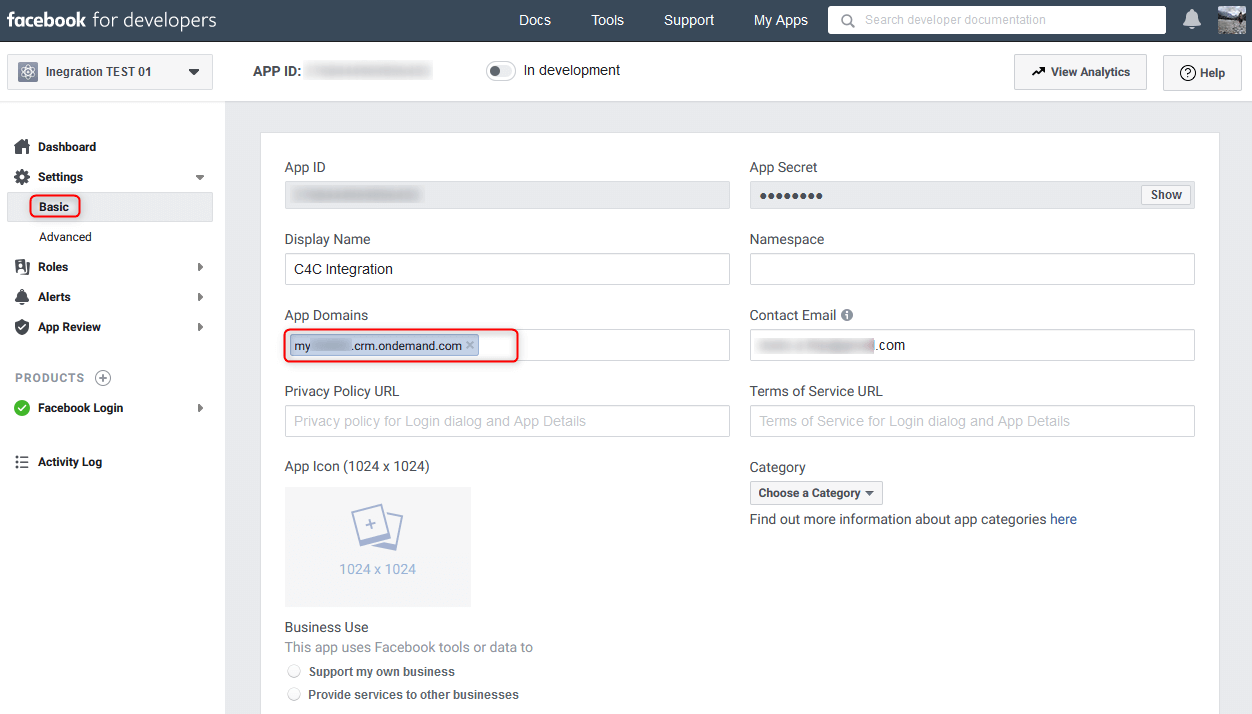
Poznámka: Tu nájdete dva údaje, ktoré budete potrebovať pri vytvorení Facebook kanálu: App ID a App Secret
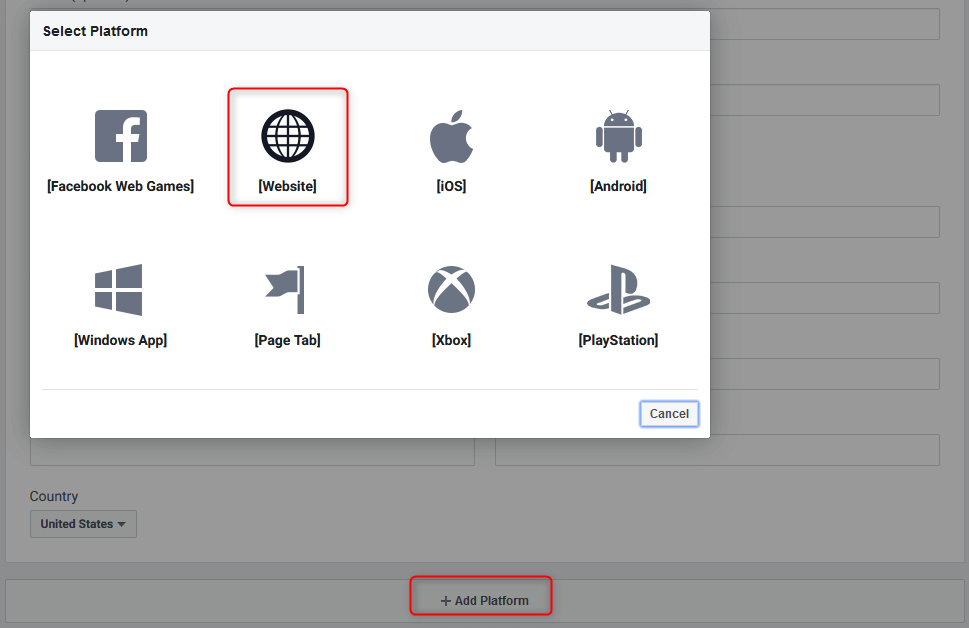
8. Vložte Site URL – URL vášho C4C tenanta vo formáte http://myXXXXXX.crm.ondemand.com/ a uložte zmeny cez Save Changes:
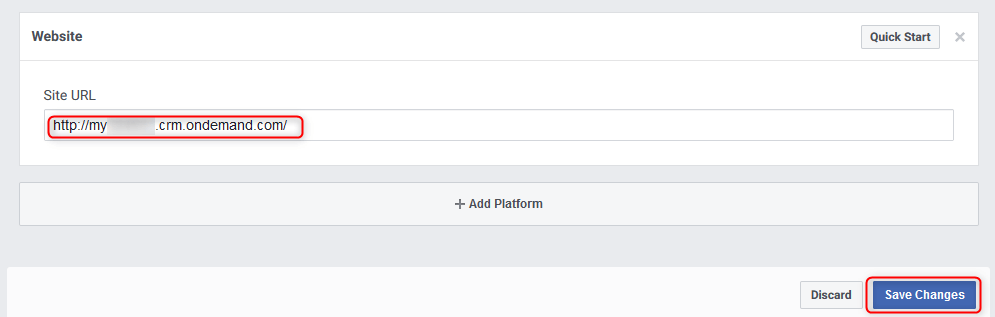
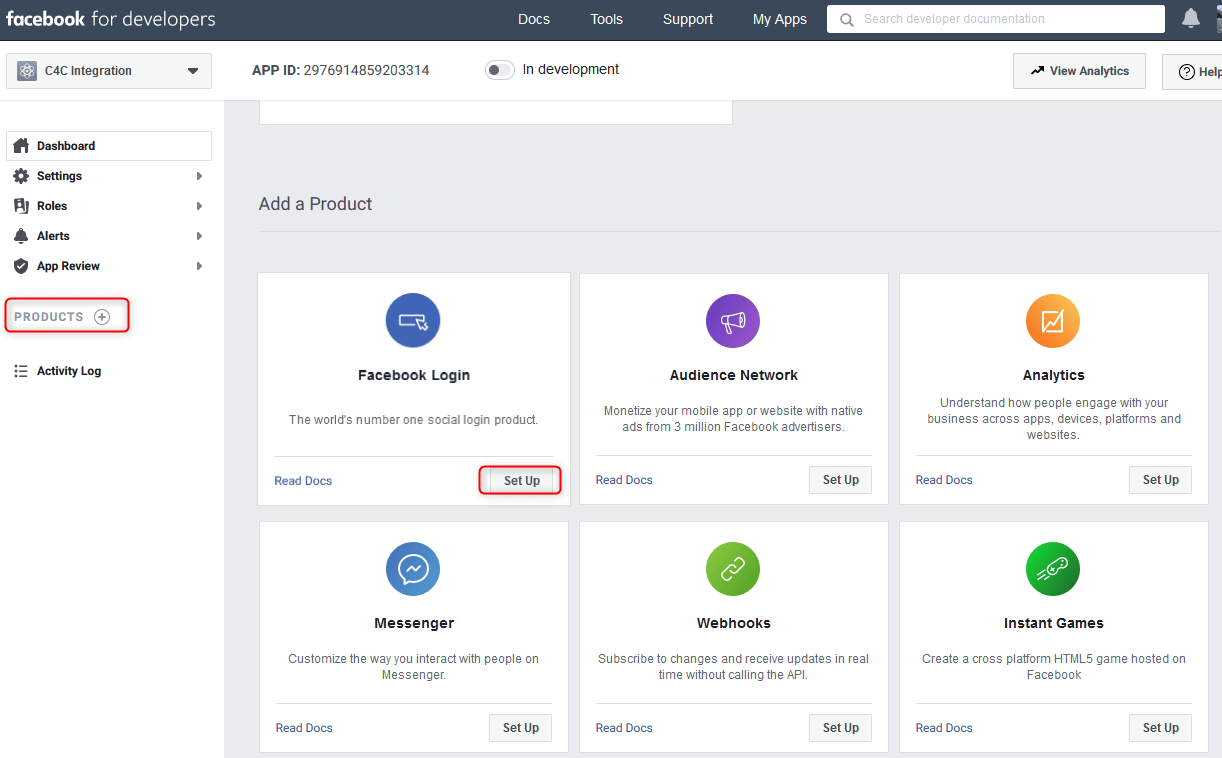 10. V časti PRODUCTS – Facebook login – Settings vložte Valid OAuth Redirect URLs vo formáte: https://myXXXXX.crm.ondemand.com/sap/byd/oauth/facebook (bez tohto kroku nebude spojenie medzi vaším C4C systémom a FB kontom správne fungovať):
10. V časti PRODUCTS – Facebook login – Settings vložte Valid OAuth Redirect URLs vo formáte: https://myXXXXX.crm.ondemand.com/sap/byd/oauth/facebook (bez tohto kroku nebude spojenie medzi vaším C4C systémom a FB kontom správne fungovať): 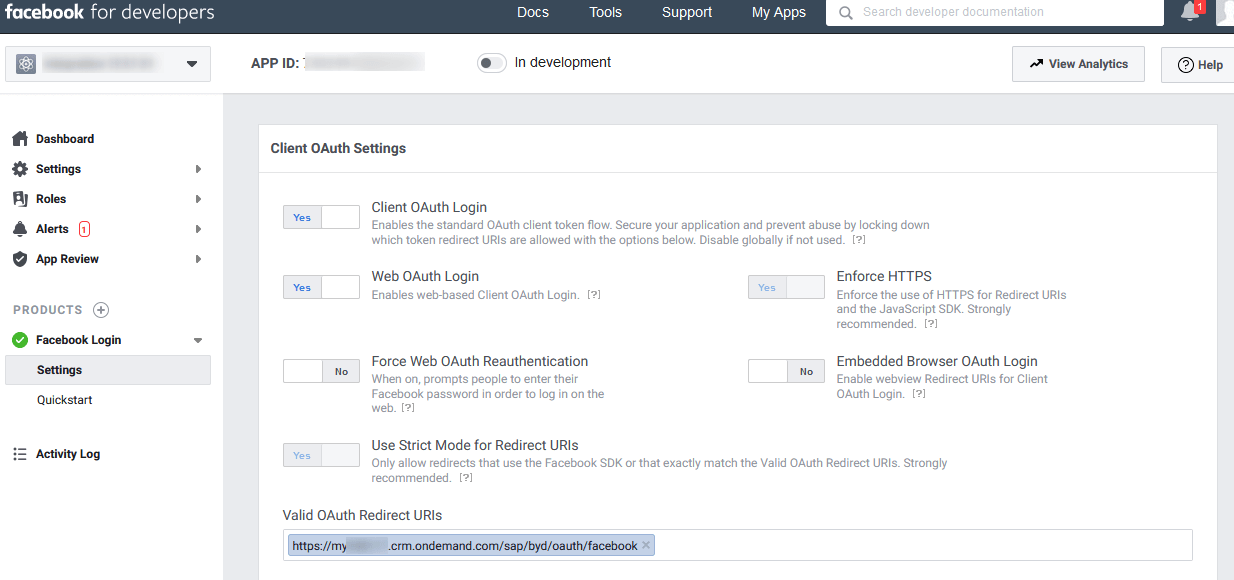 11. Kým má Appka status “in development”, mali by ste si zadefinovať aspoň jedného testovacieho užívateľa. V časti In Roles – Roles môžete priradiť skutočných užívateľov alebo môžete vytvoriť dočasné Facebook kontá na otestovanie rôznych vlastností vašej Appky: kliknite na Roles – Test Users a Add:
11. Kým má Appka status “in development”, mali by ste si zadefinovať aspoň jedného testovacieho užívateľa. V časti In Roles – Roles môžete priradiť skutočných užívateľov alebo môžete vytvoriť dočasné Facebook kontá na otestovanie rôznych vlastností vašej Appky: kliknite na Roles – Test Users a Add: 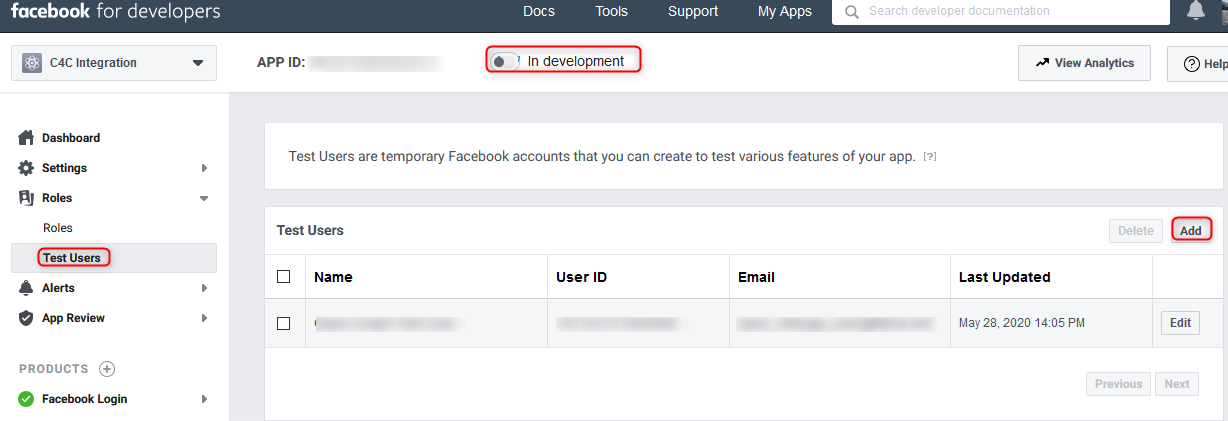
Poznámka: Musíte byť prihlasený ako testovací užívateľ (skutočný alebo dočasný), keď budete spájať Facebook kanál s SAP C4C v kroku 3. Kliknite na Edit v testovacom užívateľovi a prihláste sa ako testovací užívateľ: 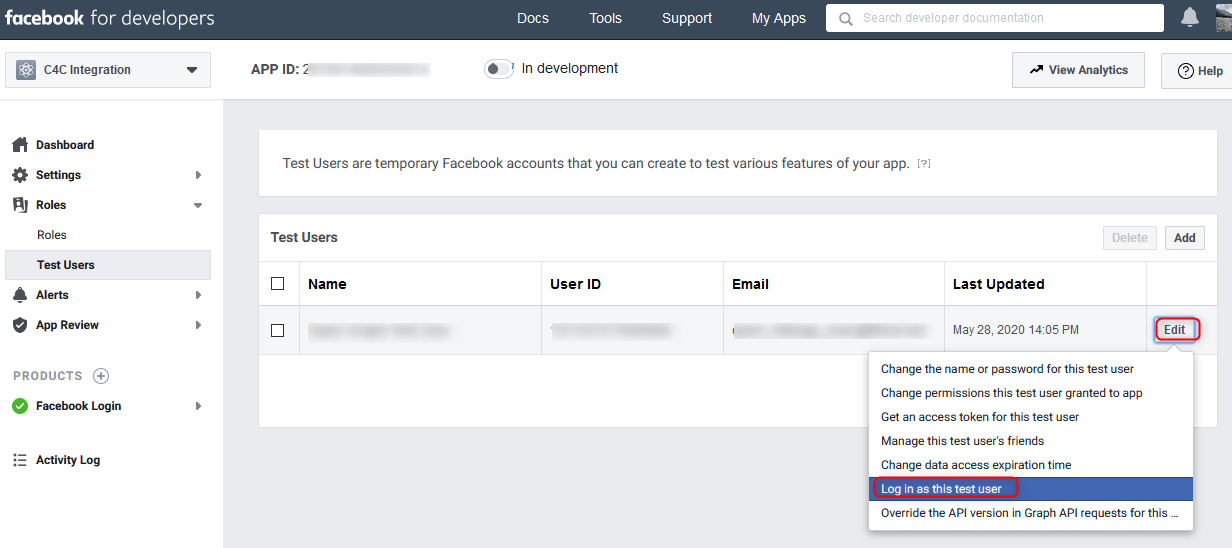
Dôležité:
Kým je Appka móde “in development“ mode, je schválená pre všetky typy prihlásení. Ak budete chcieť Appku reálne používať, Facebook ju musí pred jej použitím, najprv schváliť. Tento proces môže trevať až 3 týždne. Na tejto stránke nájdete postup schvaľovania. Na testovanie Appky to nie je nutné.
-
Vytvorte kanál pre Sociálne Média v SAP C4C
- Choďte do Administrator workcenter – Service and Social view – Social Media Channels:

- Kliknite na New:
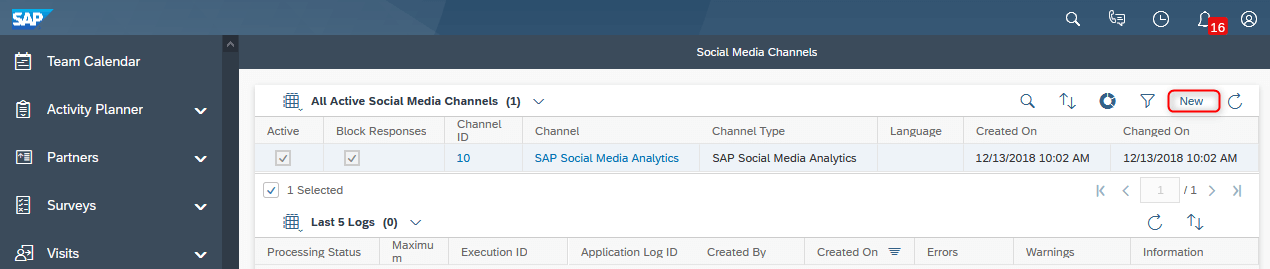
- Vyberte Social Media Channel Type: Facebook, v rozšírených nastaveniach „Advanced Settings“: vložte App ID a App Secret (z vašej Facebook Appky – krok 7. v časti 2.).
- Choďte do Administrator workcenter – Service and Social view – Social Media Channels:
Voliteľné nastavenia:
- Run Initial Import From – indikuje konkrétny dátum a čas, z ktorého sa importujú správy (napr. všetky správy od 05/01/2020)
- Log Level – hĺbka detailu pre „import run logs“
- Direct Messages – Add to Completed Ticket (Pridaj k dokončenému ticketu) / Add to Open Ticket (Pridaj k otvorenému ticketu)/ Do Not Process (Nespracuj) – ak tam taký ticket nie je, vytvorí sa nový
- Remove Assigned Processor – prepnite do polohy OFF, ak sa znovu otvára ticket z tohto kanála
- Create Ticket for Direct Message Only – ak je hodnota ON – ticket sa vytvorí iba pre priame správy, inak bude vytvorený pre priame aj verejné správy)
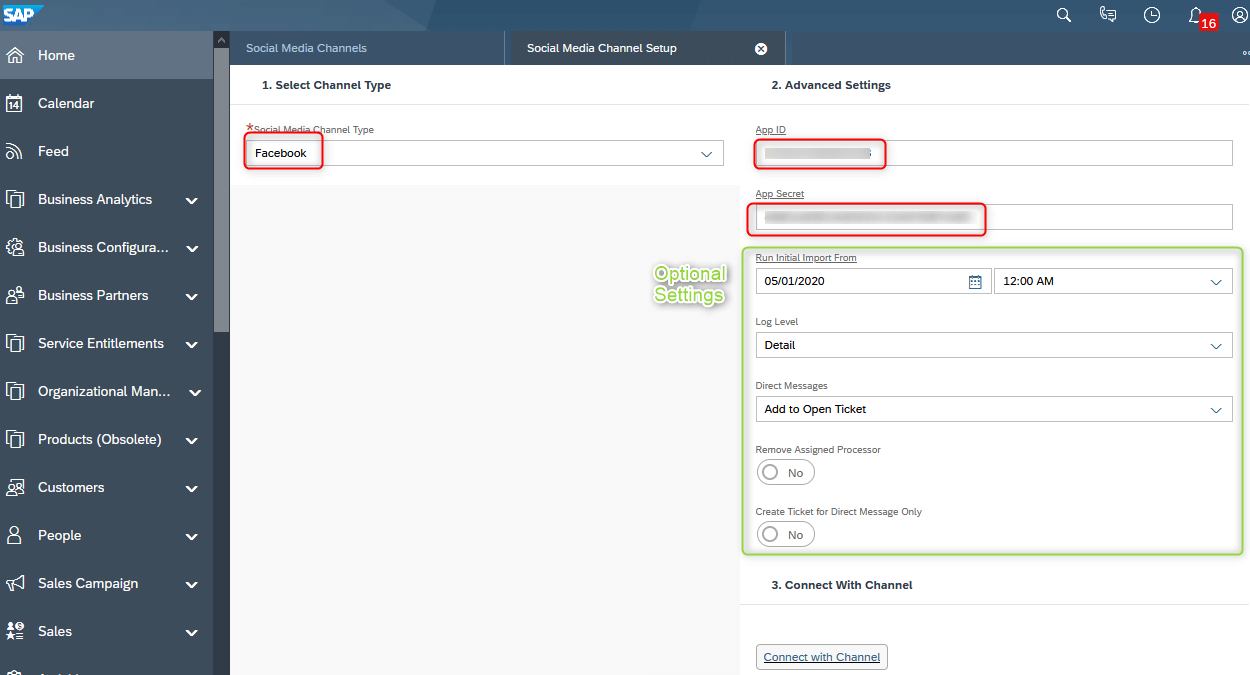
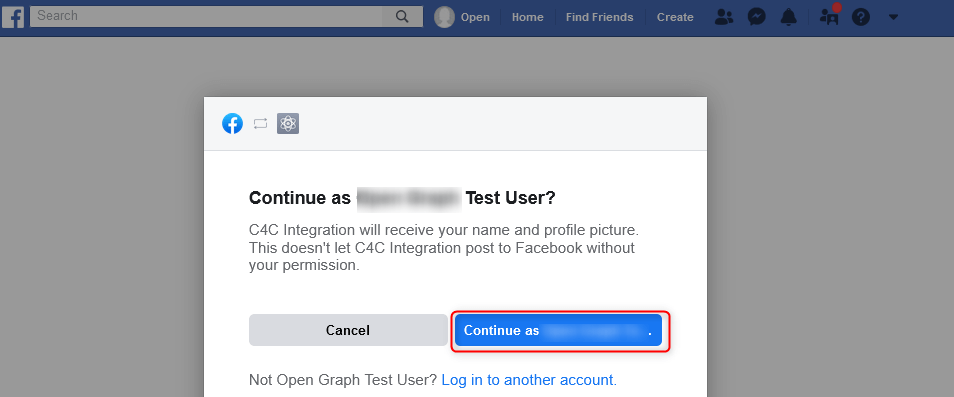
Poznámka: Ak ste do Facebook konta prihlásený ako administrátor alebo vývojár, zobrazí sa vám chybová hláška. Prihláste sa teda ako testovací užívateľ (poznámka v bode 11. v časti 2.).
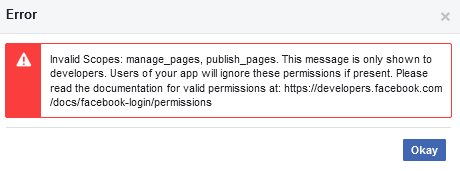
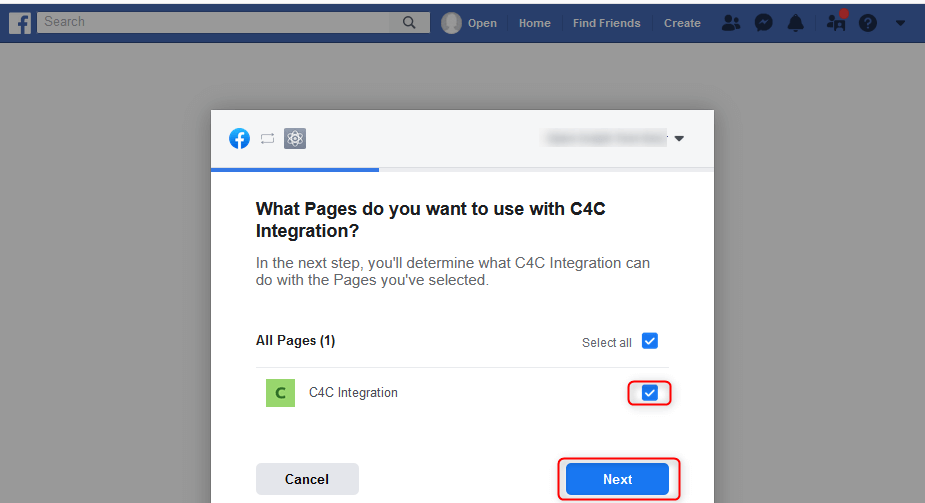
6. Uvidíte predvybrané možnosti kliknite na Done a na ďalšej stránke na OK:
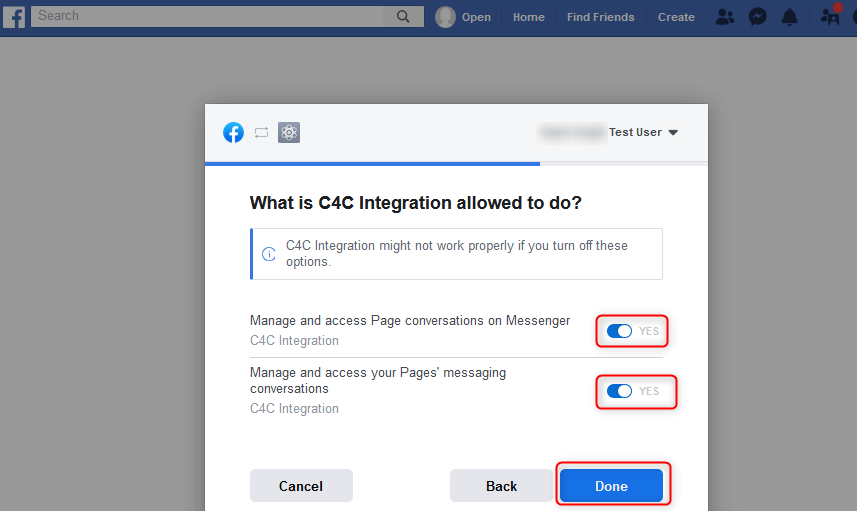
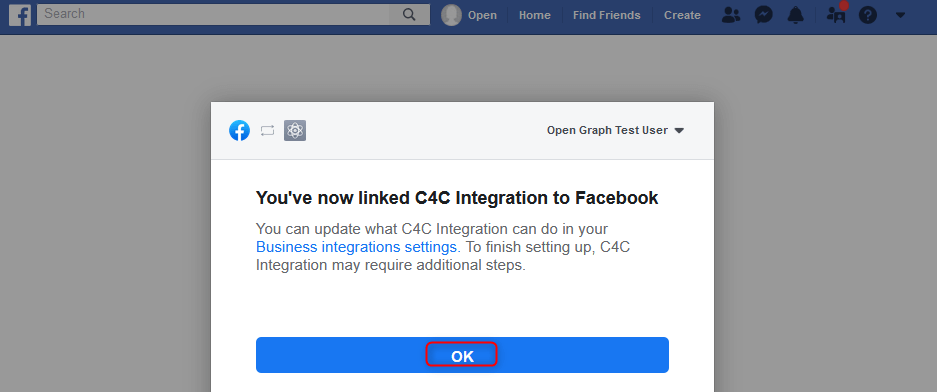
7. Úspešne ste vytvorili Facebook kanál v SAP C4C:
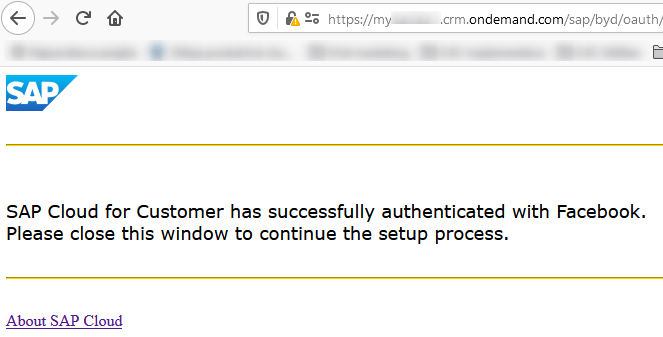
8. V SAP C4C si môžete kliknúť na Get Account Details. Zaškrtnite „Select for Monitoring“ (čo umožní systému prijímať prichádzajúce správy z Facebooku), do poľa Channel ID vložte názov kanála (max 10 znakov bez medzier), vyberte jazyk (pre analýzu textu) a uložte cez Save:

-
Vytvorte pravidelné importy správ – Social Media Message Import Runs
Vytvorenie „Social Media Message Import Runs“ je nevyhnutné pre pravidelné importy správ z Facebooku do SAP C4C (je možné vytvoriť jednu komunikačnú úlohu pre viaceré sociálne kanály).
1. Kliknite na novovytvorený Channel ID na vytvorenie importu priamo, potom kliknite na Create Run: 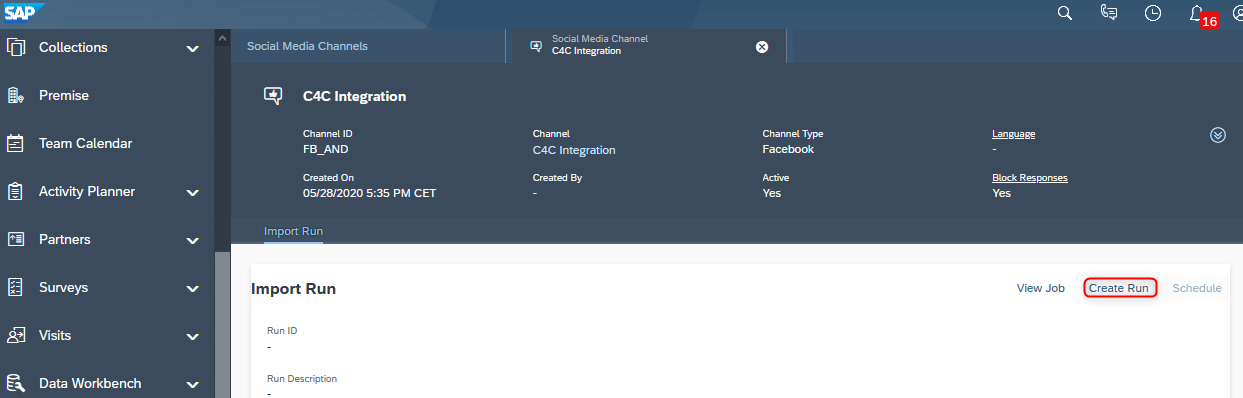
Poznámka: iná možnosť je, ak pôjdete do časti Administrator workcenter – Service and Social view – Social Media Message Import Runs
2. Channel ID je automaticky predvyplnená, vložte popis importu Run description a uložte cez Save and Close: 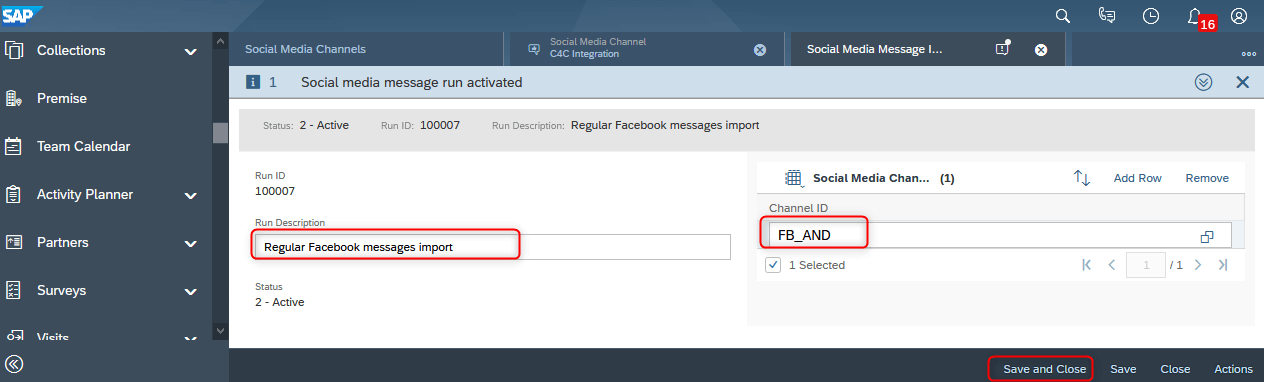

Poznámka: kliknutím na Add Row, môžete pridať viaceré kanály sociálnych médií pre jeden import.
3. Po znovu načítaní Facebook kanála, tam uvidíte informácie a vytvorenom importe, nastavenie kedy sa má import uskutočniť, urobíte kliknutím na Schedule: 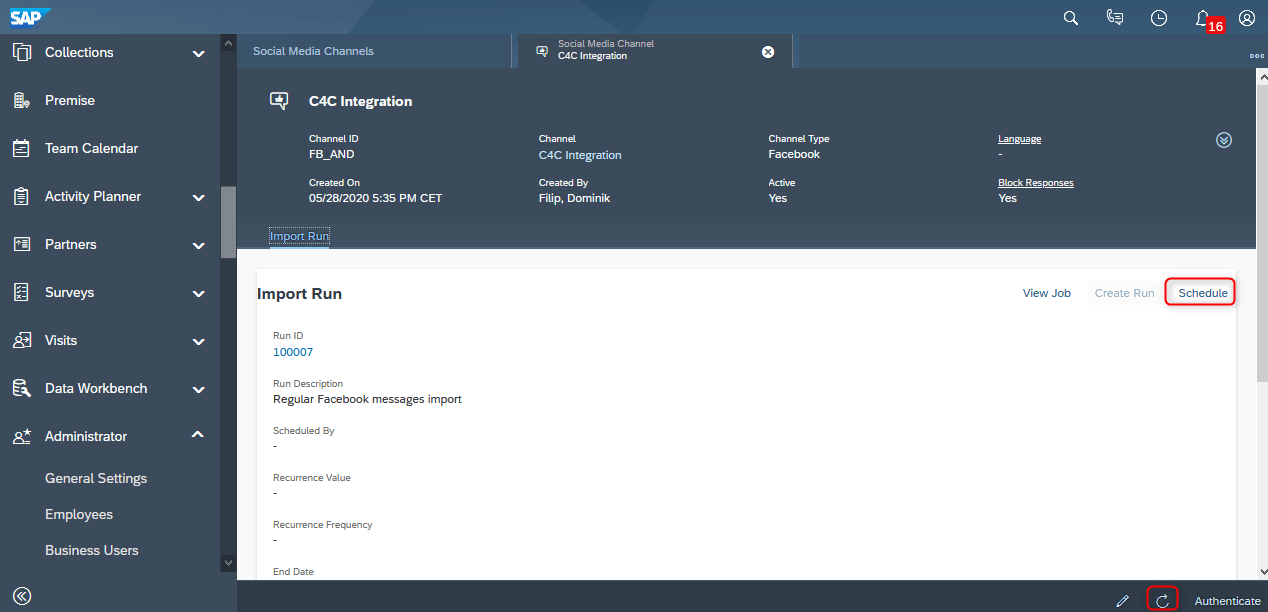
4. Nastavte si možnosti importu (Immediately (hneď) / Run After Job (import po skončení úlohy) / Single Run (jeden import) / Recurrence (opakovaný import). Pre pravidelný import si vyberte recurrence a nastavte ďalšie potrebné parametre (príklad na obrázku), uložte cez Save and Close: 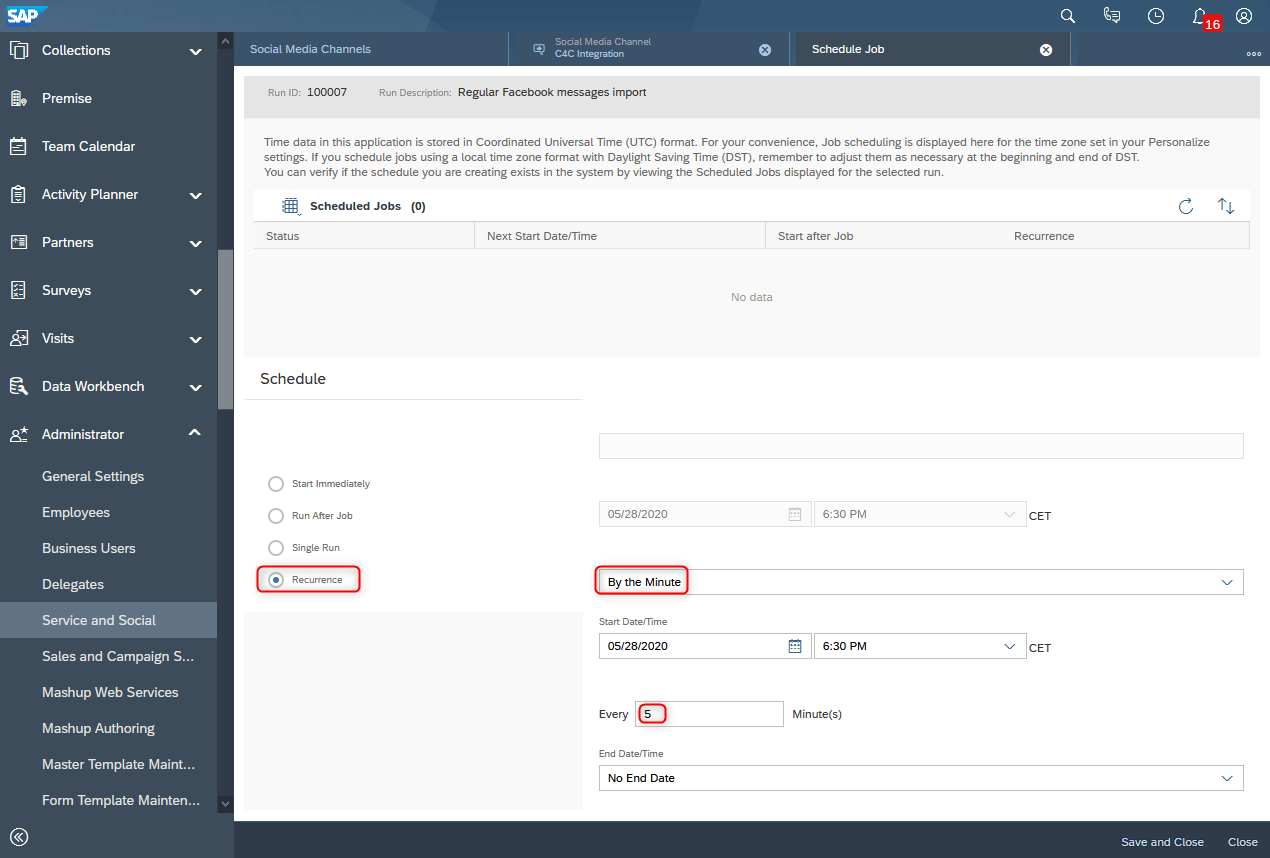
A to je všetko. 😊 Po nastavení pravidelného importu, sú správy z Facebooku extrahované do vášho SAP C4C a vytvorené v systéme ako Tickets (v časti Service workcenter – Tickets view). Ak si chcete pozrieť priamo na správy zvoľte možnosť Social Media Messages view v tej istej časti.
Vďaka tejto integrácii, je možné sa Ticketom ďalej venovať, spracovávať ich a odpovedať na ne priamo cez SAP C4C a pod.
Ak by ste potrebovali pomoc pri tejto integrácii, môžete nás kontaktovať.